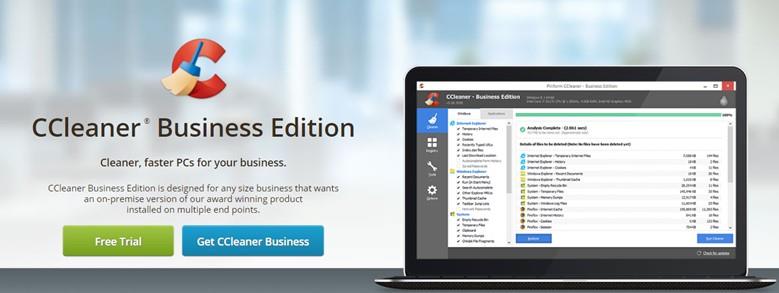Kompiuterio optimizavimas negali būti atliekamas rankiniu būdu, nes tam reikia daug laiko ir įgūdžių. Tačiau naudojant trečiųjų šalių programas, tokias kaip Advanced PC Cleaner arba CCleaner, tai galima padaryti lengvai. Bet jei norite optimizuoti daugiau nei vieną kompiuterį nuotoliniu būdu arba įvairiose vietose, reikalinga debesų optimizavimo programinė įranga.
Naudodamiesi šiomis programomis, įprasti vartotojai, IT profesionalai ir tinklo administratoriai gali optimizuoti visas savo sistemas iš vienos vietos.
Tirdami tokias programas, susidūrėme su dviem tokiomis programomis, kurios padeda optimizuoti visus jūsų kompiuterius nuotoliniu būdu ir juos prižiūrėti. Būtent tada nusprendėme juos palyginti ir išsiaiškinti, kuri programa yra geriausia iš šių dviejų funkcijų, našumo ir kainos požiūriu.
CCleaner Cloud vs Cloud Tuneup Pro
Turinio sąrašas
Pradėkime nuo šios programinės įrangos išnagrinėjimo po vieną ir patikrinkime, ką ji gali pasiūlyti.
Cloud Tuneup Pro
„Cloud Tuneup Pro“ yra nuostabi programinė įranga, padedanti optimizuoti įvairias sistemas fiziškai nedalyvaujant prieš jas. Norėdami juo naudotis, tereikia įdiegti darbalaukio programėlę ir prijungti įrenginį. Prisijungę naudodami šią debesų optimizavimo programinę įrangą, realiuoju laiku galite gauti išsamios informacijos apie visus susietus įrenginius, pvz., sistemos aparatinę įrangą, esamus procesus ir tai, kaip naudojama sistemos atmintis. Kai kurios kitos funkcijos apima:
Šnipinėjimo ir kenkėjiškų programų pašalinimas
„Cloud Tuneup Pro“ atlieka svarbiausią funkciją – nuskaito visas sistemas dėl grėsmių, pvz., kenkėjiškų programų , šnipinėjimo programų ir kitų. Norėdami nuskaityti sistemą, vartotojas turi spustelėti System Protector modulį ir nuskaityti sistemą, ar nėra nepageidaujamų failų ir galimų grėsmių iš nuotolinės vietos.
Prieiga realiuoju laiku
„Cloud Tuneup Pro“ pateikia visą informaciją, susijusią su operacine sistema, atmintimi, procesais, vidiniais įrenginiais ir dabartinėmis vykdomomis užduotimis. Tai padeda sužinoti, kas sunaudoja sistemos išteklius.
Sistemos valymas ir valdymas
Dėl intuityvios sąsajos šią programą lengva naudoti ir ją gali naudoti naujokas arba IT profesionalai, norėdami išvalyti šiukšles ir kitus perteklinius duomenis iš visų susietų kompiuterių iš nuotolinės vietos.
Startup Manager
Niekam nepatinka dirbti su atsiliekančia sistema. Naudodami šią profesionalią sistemos priežiūros programą, vartotojai gali sutrumpinti kompiuterių įkrovos laiką ir nustatyti programas, kurios paleidžiamos, kai OS paleidžiama ir veikia fone.
Įrenginio stebėjimas
Visi prie jūsų „Cloud Tuneup Pro“ paskyros pridėti įrenginiai yra reguliariai stebimi ir, jei kuriame nors iš tų įrenginių įvyksta sistemos pakeitimas, suaktyvinamas el. laiškas, kuris siunčiamas administratoriui.
Palaikykite visus -
„Cloud Tuneup Pro“ turi specialią palaikymo komandą, kuri visada gali jums padėti.
Specifikacijos –
| Operacinė sistema |
„Windows 10“, „8“, „7“, „Vista“ ir „XP“ (32/64 bitų) |
| Serveriai |
Windows Server 2012, 2008, 2003 |
| Procesorius |
Intel Core i3 arba naujesnė versija. |
| RAM |
4 GB |
| Sandėliavimas |
2 GB |
| Tiesioginis X |
10 versija |
Kainos -
| |
Bandomoji versija |
Profesionalus |
Įmonė |
| Kaina |
0 USD |
49,95 USD per metus |
69,95 USD per metus |
| Trukmė |
Neribota |
365 dienos |
365 dienos |
| Prietaisų |
3 |
10 |
20 |
| Nemokamas „McAfee Internet Security“ (84,99 USD) |
NE |
NE |
TAIP |
Privalumai ir apribojimai
Privalumai:
- Optimizuokite savo sistemą iš bet kurios vietos
- Išjunkite nereikalingas automatinio paleidimo programas
- Pašalinkite perteklines ir nepageidaujamas programas
- Tvarkykite vietą diske ištrindami talpyklą ir kitus nepageidaujamus failus
- Lengvai pasiekite visus saugomus failus, vaizdus, vaizdo įrašus iš bet kurios vietos.
Minusai:
- Ekrano bendrinimo funkcija nepasiekiama.
CCleaner Cloud
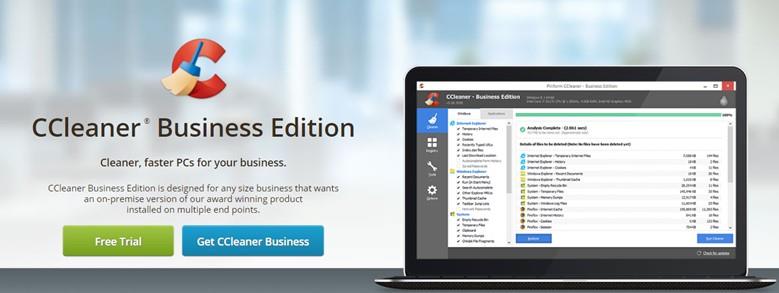
Vaizdas: CCleaner
„CCleaner“ yra galinga kompiuterių priežiūros programa, užtikrinanti savo vartotojus, kad galutiniai taškai veiktų geriau, veiktų greičiau ir pailgins jų tarnavimo laiką. Šią programėlę sukūrė Piriform, kuri išleido apdovanojimus pelniusią optimizavimo programinę įrangą CCleaner vienam kompiuteriui. Be „CCleaner“, turite „Speccy“, „Defraggler“ ir „Recuva“ programas iš tos pačios pagrindinės organizacijos. Štai keletas funkcijų:
Suplanuotos užduotys
CCleaner Clouds leidžia vartotojams planuoti valymo ir optimizavimo užduotis, kad jos įvyktų numatytu laiku be vartotojo įvesties.
Grupiniai veiksmai
Ši programa taupo laiką sugrupuodama tam tikras užduotis, pvz., valymą, atnaujinimą arba programinės įrangos diegimą keliuose kompiuteriuose vienu metu.
Privatumo apsauga
CCleaner debesis apsaugo duomenis ištrindama naršyklės talpyklą ir slapukus .
Registro tvarkyklė
Ši programinė įranga taip pat gali išspręsti registro problemas visuose prie jos prijungtuose kompiuteriuose.
Dinaminis licencijavimas
CCleaner leidžia vartotojams pridėti kompiuterius ir apmokestinti pagal kompiuterių skaičių.
Palaiko visus -
„CCleaner Cloud“ palaiko mažas ir dideles įmones bei paslaugų teikėjus.
Specifikacijos –
| Operacinė sistema |
„Windows 10“, „8“, „7“ (32/64 bitų) |
| Procesorius |
Intel Core i3 arba naujesnė versija. |
| RAM |
4 GB |
| Sandėliavimas |
2 GB |
| Tiesioginis X |
10 versija |
Kainos -
| |
Bandomoji versija |
Vienas kompiuteris / vieneri metai |
Vienas kompiuteris / treji metai |
| Kaina |
0 USD |
20/Metai/Kompiuteris |
50 USD per metus / kompiuteris |
| Trukmė |
14 dienų |
365 dienos |
365 dienos |
| Prietaisų |
1 |
1 |
1 |
| Nemokamas „McAfee Internet Security“ (84,99 USD) |
NE |
NE |
NE |
Privalumai ir apribojimai
Privalumai:
- Tai taupo laiką, nes tą pačią užduotį galite atlikti keliuose kompiuteriuose naudodami vieną komandą.
- Sumažina kiekvieno kompiuterio optimizavimo programų pirkimo išlaidas
- Optimizuokite savo kompiuterį iš bet kurios pasaulio vietos.
Minusai:
- Ekrano bendrinimo funkcija nepasiekiama.
- Brangus, palyginti su kitais rinkoje esančiais.

CCleaner Cloud vs Cloud Tuneup Pro: - palyginimo santrauka
Dabar, kai išsamiai supratome abi šias programas, prieš priimant sprendimą svarbu jas palyginti. Panagrinėkime skirtumus ir suprasime, kuri programa mums būtų tinkamesnė ir naudingesnė. Manau, čia nėra prasmės lyginti panašumų.
|
Skirtumai
|
Cloud Tuneup Pro |
CCleaner Cloud
|
| Kaina |
Maždaug 5 USD už vieną kompiuterį per metus |
20 USD už vieną kompiuterį per metus |
| Bandomoji versija |
30 dienų |
14 dienų |
| Išvalykite paleisties elementus |
Taip |
Nr |
| „McAfee Internet Security“ (nemokama) |
Taip |
Nr
|
Nugalėtojas: „Cloud TuneUp Pro“.
Paskutinis žodis apie „CCleaner Cloud“ ir „Cloud Tuneup Pro“ (palyginimas)
Tai sunkus sprendimas renkantis programas, kurios turi panašias funkcijas. Palyginimas buvo susijęs su keliais veiksniais, tokiais kaip kaina ir kelios pagrindinės funkcijos. Kitas teigiamas bruožas, nuvertęs svarstykles „Cloud Tuneup Pro“ naudai, yra tai, kad ji siūlo „McAfee Internet Security“ nemokamai, o tai visada būtų sveikintina kaip papildoma apsauga.
Sekite mus socialiniuose tinkluose – „ Facebook“ , „ Twitter“ , „ LinkedIn“ ir „YouTube“ . Jei turite klausimų ar pasiūlymų, praneškite mums toliau pateiktame komentarų skyriuje. Norėtume su jumis susisiekti ir pasiūlyti sprendimą. Reguliariai skelbiame patarimus ir gudrybes bei atsakymus į įprastas su technologijomis susijusias problemas.